क्या जानना है
- अपना प्रोफाइल चुनें आइकन > अपना Google खाता प्रबंधित करें > सुरक्षा >ऐप पासवर्ड , एक ऐप और एक डिवाइस चुनें, फिर जेनरेट चुनें।
- जब आप अपने द्वारा उपयोग किए जाने वाले ऐप्स और डिवाइस बदलते हैं तो आप ऐप-विशिष्ट पासवर्ड बना और निरस्त कर सकते हैं।
यह लेख बताता है कि अपने कनेक्टेड ईमेल क्लाइंट (उदाहरण के लिए, माइक्रोसॉफ्ट आउटलुक, मोज़िला थंडरबर्ड, और अन्य) के लिए जीमेल में ऐप पासवर्ड कैसे जेनरेट करें।
जीमेल एप्लिकेशन-विशिष्ट पासवर्ड बनाएं
दो-चरणीय प्रमाणीकरण सक्षम के साथ IMAP या POP के माध्यम से अपने जीमेल खाते तक पहुंचने के लिए एक ईमेल प्रोग्राम के लिए एक नया पासवर्ड बनाने के लिए:
-
जीमेल के ऊपरी-दाएं कोने में अपना प्रोफ़ाइल आइकन चुनें, फिर Google खाता प्रबंधित करें चुनें।

Image -
बाएं साइडबार में सुरक्षा चुनें।

Image -
ऐप पासवर्ड चुनें Google में साइन इन करना अनुभाग के अंतर्गत। फिर आपको अपने जीमेल लॉगिन क्रेडेंशियल की पुष्टि करने के लिए कहा जाता है।
यदि आपको विकल्प के रूप में ऐप पासवर्ड दिखाई नहीं देता है, तो आपको पहले जीमेल के लिए 2-चरणीय सत्यापन चालू करना होगा।

Image -
के तहत ऐप चुनें, मेल या अन्य (कस्टम नाम) चुनें, फिर चुनें एक उपकरण।

Image -
चुनें उत्पन्न करें।

Image -
आपका पासवर्ड एक नई विंडो में दिखाई देता है। प्रक्रिया को पूरा करने के लिए ऑन-स्क्रीन निर्देशों का पालन करें, फिर Done चुनें।

Image आपको पासवर्ड दोबारा नहीं दिखेगा, इसलिए ईमेल प्रोग्राम में पासवर्ड टाइप या पेस्ट करें।
ऐप-विशिष्ट पासवर्ड प्रबंधित करें
यदि आपको किसी प्रोग्राम या सेवा के लिए एक नया ऐप-विशिष्ट पासवर्ड बनाने की आवश्यकता है, तो पुराने पासवर्ड को हटाने के लिए ऐप पासवर्ड स्क्रीन पर वापस जाएं जिसे आपने पहले सेट किया था लेकिन अब उसी एप्लिकेशन के लिए उपयोग नहीं करते हैं।
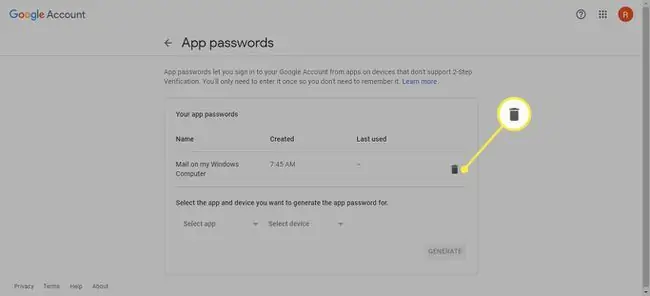
एप्लिकेशन-विशिष्ट पासवर्ड का मूल्य यह है कि आप अपने खाते में मुख्य पासवर्ड बदलने के बजाय सेवा-दर-सेवा आधार पर पासवर्ड को निरस्त और पुन: उत्पन्न कर सकते हैं। केवल एक ही सेवा के लिए ऐप-विशिष्ट पासवर्ड का उपयोग करना सबसे अच्छा अभ्यास है।आप जितने चाहें उतने ऐप-विशिष्ट पासवर्ड जेनरेट करने के लिए स्वतंत्र हैं।
अपने Google खाते के अलावा, आपको अपने सोशल मीडिया खातों के लिए दो-कारक प्रमाणीकरण सेट करना चाहिए।






